Inleiding
 Met de opkomst van MP3 en DiVX is de behoefte om de pc te kunnen verbinden met de tv en stereo rap toegenomen. Van de mogelijkheid om films en muziek te downloaden maken vele mensen dankbaar gebruik, maar voor het beluisteren en bekijken van deze bestanden is de pc in de meeste gevallen lang niet zo geschikt als de tv of stereo-installatie. Daarom kiezen veel mensen ervoor om op een één of andere manier de apparatuur met elkaar te verbinden. Hierbij kan je denken aan een paar simpele kabels tot compleet zelfgebouwde pc's die een plaatsje krijgen bij de stereo en audio-apparatuur. Het Deense bedrijf Homelinc A/S dacht een gat in de markt te zien en kwam op de proppen met de Palmbutler.
Met de opkomst van MP3 en DiVX is de behoefte om de pc te kunnen verbinden met de tv en stereo rap toegenomen. Van de mogelijkheid om films en muziek te downloaden maken vele mensen dankbaar gebruik, maar voor het beluisteren en bekijken van deze bestanden is de pc in de meeste gevallen lang niet zo geschikt als de tv of stereo-installatie. Daarom kiezen veel mensen ervoor om op een één of andere manier de apparatuur met elkaar te verbinden. Hierbij kan je denken aan een paar simpele kabels tot compleet zelfgebouwde pc's die een plaatsje krijgen bij de stereo en audio-apparatuur. Het Deense bedrijf Homelinc A/S dacht een gat in de markt te zien en kwam op de proppen met de Palmbutler.
Met behulp van de Palmbutler kan men via de pc de meest voorkomende mediabestanden afspelen op alle tv's en radio's in huis zolang ze aangesloten zijn op de kabel. De Palmbutler bestaat uit een hip vormgegeven kastje genaamd de linkbox, een flinke hoeveelheid kabels en een radiografische afstandsbediening. Hoe dit alles presteert lees je in deze review.

Hardware installatie
Om de Palmbutler gebruiksklaar te maken moeten allereerst de nodige kabels verbonden worden. De Linkbox speelt hierin de centrale rol. De Linkbox is het hart van de Palmbutler en is verbonden met de computer, de radio- en televisiekabel, en de afstandsbediening. Richting de computer moeten een drietal kabels lopen. Eén kabel voor het geluid, één kabel voor het tv-signaal en een seriële kabel. De laatste is nodig zodat de Palmbutler software op de computer kan communiceren met de Linkbox en andersom. Hiermee komen we meteen het eerste minpuntje tegen van de Palmbutler: lang niet alle pc's hebben tegenwoordig nog een seriële poort waardoor je gedwongen bent om een seriële naar USB-converter te kopen om toch gebruik te kunnen maken van de palmbutler. Liever had ik gezien dat er standaard gebruik gemaakt was van een USB-aansluiting, een feature die de opvolger van de hier geteste Palmbutler ook zal krijgen.

Voor het verbinden van de Linkbox met de geluidskaart en de videokaart wordt één dikke kabel meegeleverd. Om gebruik te kunnen maken van videokaarten met een S-Video in plaats van een composiet-uitgang wordt verder nog een klein verloopkabeltje meegeleverd. Aangezien de Linkbox moet worden aangesloten op de geluidskaart en je niet, elke keer als je gebruik wilt maken van de pc-speakers, van kabel wilt wisselen is het mogelijk om de pc-speakers aan te sluiten op de Linkbox. Hierbij moet wel opgemerkt worden dat de Linkbox alleen een analoge stereo-aansluiting heeft.

Verder moet de Linkbox verbonden worden met de ontvanger voor de afstandsbediening. De ontvanger is een klein wit kastje met een staart van ongeveer twee meter. Het is belangrijk dat je de ontvanger niet te dichtbij apparatuur zet die relatief veel straling uitzenden. Ik had de ontvanger bijvoorbeeld op tien centimeter afstand staan van mijn monitor en hoeveel knopjes ik ook op de afstandsbediening indrukte: geen reactie. Op een afstand van circa een halve meter van de monitor werkt de afstandsbediening perfect. De afstandsbediening is radiografisch en heeft dus geen problemen om een paar muren te passeren. Volgens de specificaties is het bereik in de openlucht circa 300 meter en binnenshuis wordt gemiddeld 40 meter gehaald. Het is dus geen probleem om de computer en de ontvanger in de ene uithoek van het huis te plaatsen en de afstandsbediening bij de tv te gebruiken in de andere uithoek (uitgezonderd de arme zielen onder ons die in een flinke villa wonen  ).
).

De laatste kabels die moeten worden aangesloten zijn die van de Linkbox richting de radio en tv-aansluiting. Om het signaal van de computer richting alle tv's en radio's in huis te krijgen wordt gebruik gemaakt van de bij bijna iedereen aanwezige radio en tv-kabels. Als je dus gebruik wilt maken van de Palmbutler is het erg handig als in de zelfde ruimte als de computer ook een tv en radio-aansluiting aanwezig zijn. Voor deze laatste verbinding vinden we een coax-kabel van een flinke lengte in de doos, een 'coupling filter', twee kleine kabeltjes en diverse plugjes. De coax-kabel komt tussen de Linkbox en de filter en met behulp van de twee kleine kabeltjes worden de radio en tv-kabel van de wandcontactdoos ook verbonden met de filter. De filter zorgt ervoor dat het signaal van de Palmbutler gecombineerd wordt met de al bestaande signalen zodat het signaal gezien wordt als een extra radio of tv-kanaal. Vervolgens kunnen de kabels die oorspronkelijk verbonden waren met de wandcontactdoos aangesloten worden op de filter:
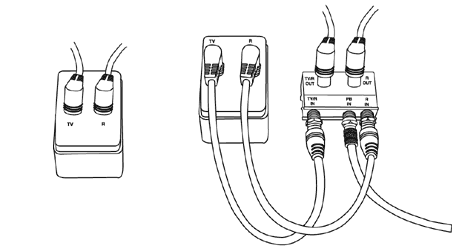
Wandcontactdoos voor de installatie en na de installatie
Software installatie
Nu alle kabels zijn aangesloten is het tijd voor de software installatie. De eerste stappen zullen bij weinig mensen problemen opleveren, het is een kwestie van de cd in de cd-rom drive te stoppen, flink vaak op next drukken en misschien nog ergens een serial code invullen als je WinDVD ook wilt installeren. Vervolgens is het tijd om dubbel te klikken op het icoontje dat nieuw is verschenen in de systemtray en op de knop 'Check for Upd.' te klikken. Zo weet je zeker dat je de nieuwste versie hebt met alle features en is de kans minder klein dat je videokaart niet goed ondersteund wordt. Een feature van de nieuwste versie is bijvoorbeeld de ondersteuning van skins waardoor de uiterlijk van het programma aangepast kan worden. In de toekomst zal de software nog wat extra kunstjes leren zodat het ook mogelijk wordt op Powerpoint presentaties via de Palmbutler te bekijken; een update is dus zeker de moeite waard.
De laatste stappen van de installatie is de software alle Palmbutler hardware laten detecteren en de kanalen goed in te stellen. Het zou bijvoorbeeld zo kunnen zijn dat de ontvangt op de standaard frequentie slecht is of dat er een radio of tv-zender al gebruikt maakt van die frequentie. In dat geval is het zaak om een ander kanaal op te zoeken voor de Palmbutler waar die problemen niet optreden.
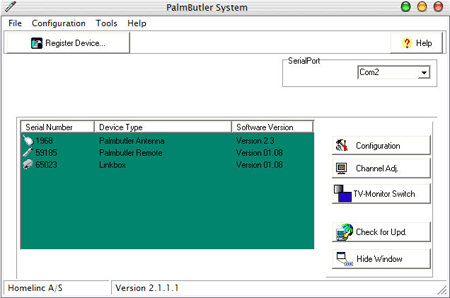
In mijn geval bleef de ontvangst van het Palmbutler signaal in alle gevallen even slecht, maar ik geloof dat de oorzaak daarvan niet gezocht moet worden bij de Palmbutler. De ontvangst van de meeste tv-stations is in ons huis in de meeste gevallen al niet goed (aangesloten zijn twee tv's zonder versterker) en het signaal van de palmbutler moet een ruim twee keer zo lange weg afleggen naar de tv dan het tv-signaal uit de meterkast naar de tv. Hoewel er in mijn geval een duidelijke oorzaak valt aan te wijzen voor de slechte kwaliteit van het signaal verwacht ik dat in andere situaties er ook kwaliteitsverlies optreed, hoewel in veel mindere mate. Het signaal zal in alle gevallen door een flinke hoeveelheid coax-kabel moeten, door de filter en een tweetal wandcontactdozen. Vergelijk dat met een standaard tv-signaal dat alleen een stuk coax-kabel tegen komt en één wandcontactdoos en het verschil is duidelijk.
Gebruik
Nu alles succesvol geïnstalleerd is het tijd om te genieten van bijvoorbeeld een mooie film via de Palmbutler. Alvorens dit kan gebeuren moeten eerst de gewenste mediabestanden toegevoegd worden aan het PalmButler TV Menu. Dit is een kwestie van wat simpel sleep en sleur werk met behulp van het onderstaande stukje software. Hierbij kan je kiezen om gebruik te maken van statische of dynamische folders. Het voordeel van het laatste type dat je alleen een soort van snelkoppeling maakt richting die map en als je daar nieuwe bestanden aan toevoegt die ook meteen verschijnen in het PalmButler TV Menu en verdwijnen als je de bestanden verwijdert. Naast afspelen van bestanden die aanwezig zijn op de pc is het ook mogelijk om bestanden via internet af te spelen. Hierbij is het uiteraard wel raadzaam om te beschikken over een snelle internet verbinding.
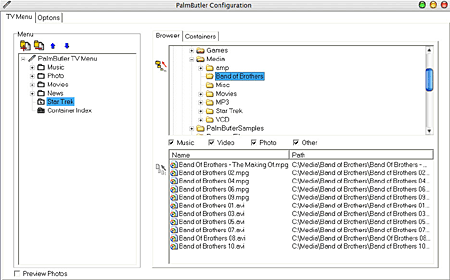
Nu is het tijd om de afstandsbediening erbij te pakken en de Palmbutler te gebruiken. Met de toetsencombinatie shift+m wordt de tv-out van de videokaart geactiveerd en een simpel programma opgestart waarmee je kan selecteren welke bestanden je wilt afspelen. Dit werkt erg gemakkelijk en intuïtief. Je krijgt een menuutje voorgeschoteld waar je doorheen kan wandelen met de pijltjestoetsen op de afstandsbediening en waar knoppen zoals play en stop voor dienen behoeft geen toelichting. De afstandsbediening is ook uitgerust met een klein LED'je die vertelt of het signaal goed ontvangen is of niet. Ook handig is dat het mogelijk is om de computer aan en uit te zetten via de afstandsbediening. Als je iets wilt kijken op de tv is het niet eens nodig om uit de luie stoel te komen.
Een klein dingetje dat mij irriteerde was dat alle icoontjes op mijn desktop na gebruik van de Palmbutler door elkaar waren gehusseld. De Palmbutler zet namelijk de resolutie op 800x600 omdat de tv geen hogere resolutie aankan, maar een nadeel hiervan is dat alle icoontjes die buiten dat gebied staan verplaatst worden en ook vensters van actieve programma's krijgen andere afmetingen. Geen serieus probleem, maar toch vervelend, en het zou mogelijk voorkomen kunnen worden door gebruik te maken van de Twinview/Dualheud functionaliteit die veel videokaarten tegenwoordig hebben.
Afgezien daarvan werkt alles zoals het hoort. Ik heb de software geen enkele keer zien vastlopen en ook de hardware ziet er degelijk uit. Ook aan de details is gedacht. De Linkbox en afstandsbediening zijn uitgerust met kleine rubberen kussentjes om beschadigingen te voorkomen en het gebruik van blauwe LED'jes in de Linkbox maakt het geheel er ook niet lelijker op  .
.
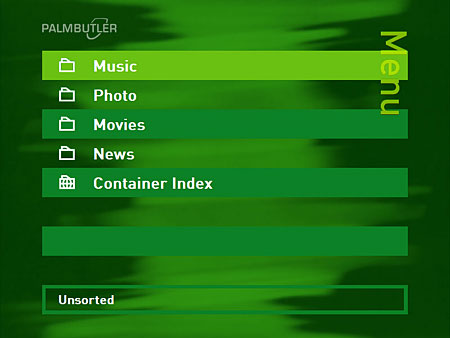
Tijd om te kiezen wat voor type bestanden je wilt bekijken
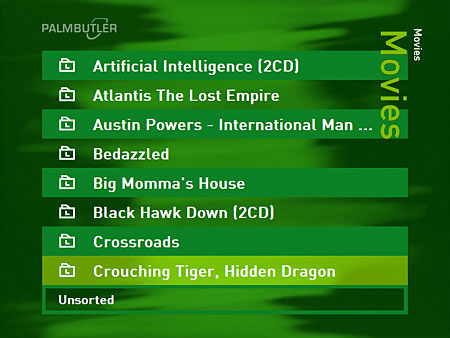
Er gaat niks boven een leuke film
Conclusie
De Palmbutler is in mijn ogen de perfecte manier om de pc te verbinden met de tv en stereo-installatie. Je hebt geen problemen met kabels omdat er gebruik gemaakt wordt van de al aanwezige kabels voor de tv en radio. Een ander voordeel hiervan is dat het signaal meteen door het hele huis is te ontvangen, je kunt meteen op alle tv's het nieuwe station ontvangen.
Een ander groot pluspunt van de Palmbutler is de afstandsbediening. Een film kijken op de tv via de computer is natuurlijk leuk, maar het is niks als je naar de pc moet lopen als je bijvoorbeeld even wilt pauzeren. Daarom is een radiografische afstandsbediening, bruikbaar door het hele huis, ideaal. Het prijskaartje van dit alles is wel € 300,- wat voor vele mensen even slikken zal zijn. Voor een fractie van die prijs krijg je tegenwoordig al een dvd-speler, dus het moge duidelijk zijn dat de Palmbutler niet is bedoeld voor de personen die slechts dvd's via de computer willen bekijken.
 Gelukkig kan de Palmbutler een stuk meer. Allereerst behoort het bekijken of beluisteren van DiVX/MP3-bestanden tot de mogelijkheden, maar het bekijken van foto's is ook een nuttige toepassing. Steeds meer mensen schaffen een digitale camera aan en om deze foto's met meerdere mensen te bekijken is een tv in combinatie met de Palmbutler een prima oplossing. Verder is de mogelijkheid om streaming video te bekijken van internet een leuke extra.
Gelukkig kan de Palmbutler een stuk meer. Allereerst behoort het bekijken of beluisteren van DiVX/MP3-bestanden tot de mogelijkheden, maar het bekijken van foto's is ook een nuttige toepassing. Steeds meer mensen schaffen een digitale camera aan en om deze foto's met meerdere mensen te bekijken is een tv in combinatie met de Palmbutler een prima oplossing. Verder is de mogelijkheid om streaming video te bekijken van internet een leuke extra.
Als je de computer al verbonden hebt met de tv en een prijskaartje van € 300,- net te hoog vindt heeft Homelinc ook nog de Palmbutler 1500 in het assortiment zitten. De Palmbutler 1500 kost € 100,- minder dan de Palmbutler 3000 maar mist wel de Linkbox in het pakket waardoor je zelf moet zorgen voor een verbinding tussen de tv en pc.
Welke oplossing je ook kiest, in beide gevallen krijg je een functioneel stukje hardware en prima software. Of dat ook het prijskaartje van € 300,- of € 200,- waard is, is een vraag die ieder voor zich zelf zal moeten beantwoorden.

De Palmbutler 1500 en 3000 zijn verkrijgbaar op Palmbutler.nl.
 Met de opkomst van MP3 en DiVX is de behoefte om de pc te kunnen verbinden met de tv en stereo rap toegenomen. Van de mogelijkheid om films en muziek te downloaden maken vele mensen dankbaar gebruik, maar voor het beluisteren en bekijken van deze bestanden is de pc in de meeste gevallen lang niet zo geschikt als de tv of stereo-installatie. Daarom kiezen veel mensen ervoor om op een één of andere manier de apparatuur met elkaar te verbinden. Hierbij kan je denken aan een paar simpele kabels tot compleet zelfgebouwde pc's die een plaatsje krijgen bij de stereo en audio-apparatuur. Het Deense bedrijf Homelinc A/S dacht een gat in de markt te zien en kwam op de proppen met de Palmbutler.
Met de opkomst van MP3 en DiVX is de behoefte om de pc te kunnen verbinden met de tv en stereo rap toegenomen. Van de mogelijkheid om films en muziek te downloaden maken vele mensen dankbaar gebruik, maar voor het beluisteren en bekijken van deze bestanden is de pc in de meeste gevallen lang niet zo geschikt als de tv of stereo-installatie. Daarom kiezen veel mensen ervoor om op een één of andere manier de apparatuur met elkaar te verbinden. Hierbij kan je denken aan een paar simpele kabels tot compleet zelfgebouwde pc's die een plaatsje krijgen bij de stereo en audio-apparatuur. Het Deense bedrijf Homelinc A/S dacht een gat in de markt te zien en kwam op de proppen met de Palmbutler.




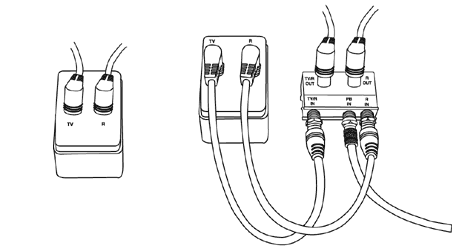
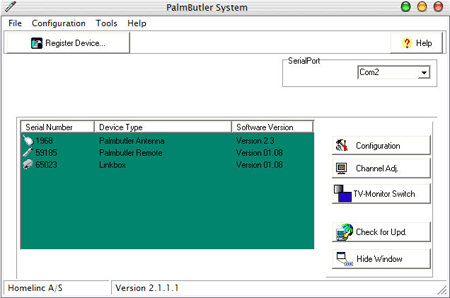
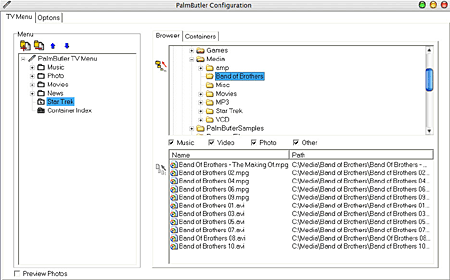
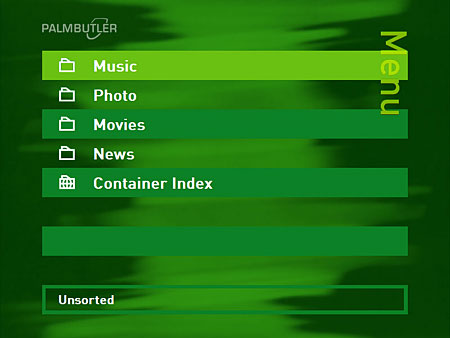
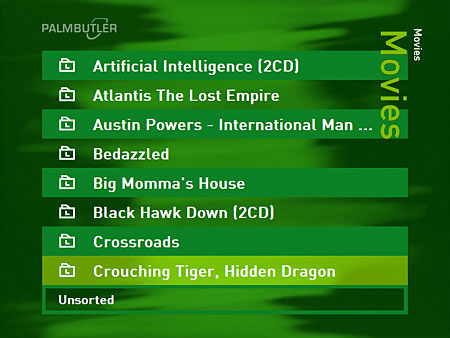
 Gelukkig kan de Palmbutler een stuk meer. Allereerst behoort het bekijken of beluisteren van DiVX/MP3-bestanden tot de mogelijkheden, maar het bekijken van foto's is ook een nuttige toepassing. Steeds meer mensen schaffen een digitale camera aan en om deze foto's met meerdere mensen te bekijken is een tv in combinatie met de Palmbutler een prima oplossing. Verder is de mogelijkheid om streaming video te bekijken van internet een leuke extra.
Gelukkig kan de Palmbutler een stuk meer. Allereerst behoort het bekijken of beluisteren van DiVX/MP3-bestanden tot de mogelijkheden, maar het bekijken van foto's is ook een nuttige toepassing. Steeds meer mensen schaffen een digitale camera aan en om deze foto's met meerdere mensen te bekijken is een tv in combinatie met de Palmbutler een prima oplossing. Verder is de mogelijkheid om streaming video te bekijken van internet een leuke extra.